PowerCloud 中的下載空間,是僅有 APP 才有的特有空間, PDM 上不會有該空間。該空間是用於存放從 ITE2 NAS 端下載至手機端的檔案。在下載空間中,使用者一樣可以進行如同其他空間中的檔案管理之操作,僅部分功能不支援,說明如下。
由於部分功能在 PowerCloud 檔案總管系列文已介紹,故部分操作不重複說明。
下載空間新增功能
在下載空間的新增功能中,僅支援【新增資料夾】之功能。
操作方式可參考: PowerCloud 檔案總管 Part 2 新增功能

下載空間單檔功能操作
操作方式可參考: PowerCloud 檔案總管 Part 1 單檔功能操作
|
點選檔案右側的 1. 【重新命名】 可將檔案重新命名。同檔案總管中的 重新命名 操作方式。 2. 【移動 / 複製檔案】 可移動 / 複製檔案,但無法移動 / 複製到 NAS 中,僅能在本機端進行操作。 3. 【詳細資料】 可檢視檔案名稱、修改時間、檔案類型、檔案大小、檔案位置等資料。 4. 【上傳】 可將下載空間的檔案上傳回 NAS ,請參考本篇下面之【下載空間 多選上傳】的說明。 5. 【刪除】 將檔案刪除,同檔案總管中的 刪除 操作方式。 |
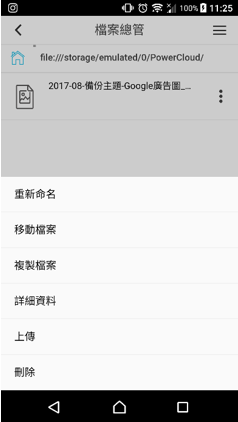 |
下載空間多選上傳
選擇下方的 【多選】 按鈕後,選擇欲上傳的檔案後,點選【上傳】,接著選擇要分享的空間位置。

接著移到目標路徑後,點選下方的【確認】鍵,待檔案傳輸完畢後,就可以看到下載空間的檔案上傳到 NAS 上。

